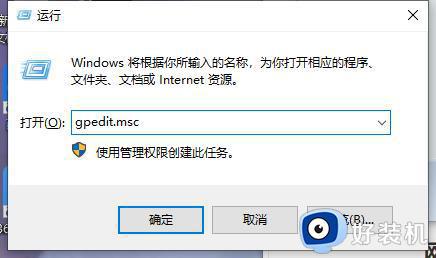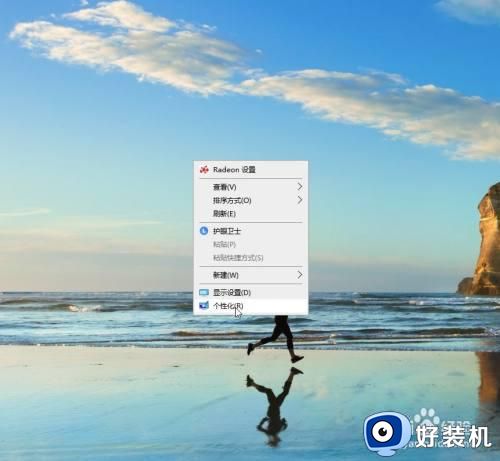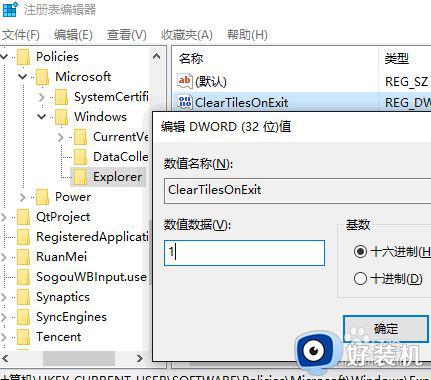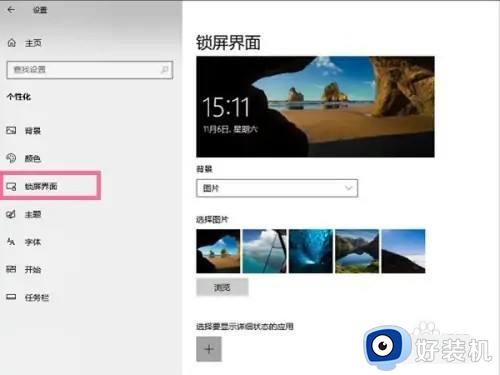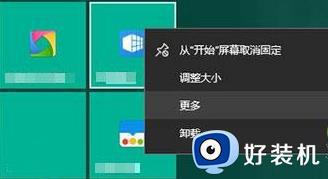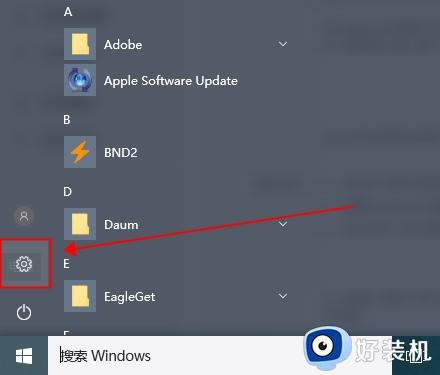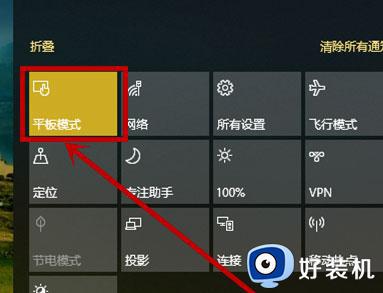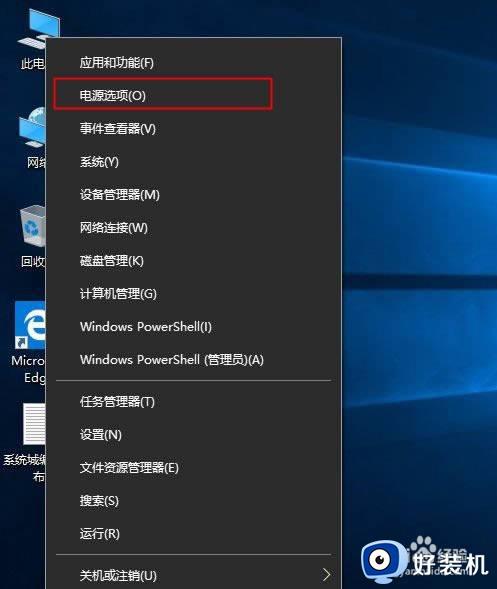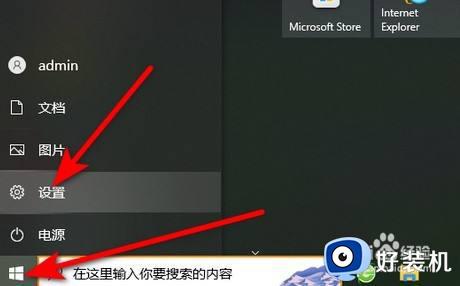win10取消开始屏幕的方法 win10怎么取消开始屏幕设置
时间:2023-06-07 11:06:12作者:zheng
开始菜单是win10操作系统中非常实用的功能,熟练使用之后可以让我们的使用效率提高,但是有些用户在win10电脑中打开开始菜单时发现开始菜单变成全屏的形式了,用起来非常不习惯,那么该如何调回去呢?今天小编就教大家win10取消开始屏幕的方法,如果你刚好遇到这个问题,跟着小编一起来操作吧。
推荐下载:win10安装包
方法如下:
1、在任务栏中点击右键再点击属性。

2、任务栏和开始菜单属性下面点击开始菜单,再把使用开始菜单而非开始屏幕勾上再点击确定。
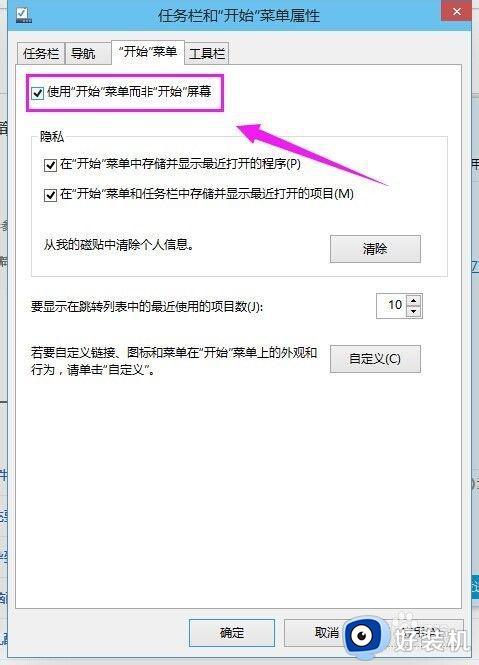
3、在更改开始屏幕设备,注销并更改设置。记得要保存好电脑内的资料哦!马上会执行注销的动作。
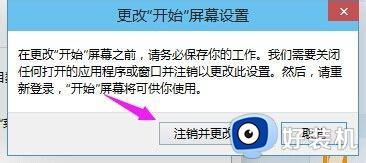
4、注销再进入系统就可以看到开始菜单回来了。这要使用起来是不是方便一点了。
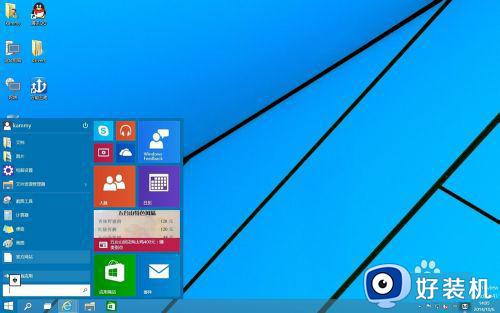
以上就是关于win10取消开始屏幕的方法的全部内容,还有不懂得用户就可以根据小编的方法来操作吧,希望能够帮助到大家。